

作者:Nathan E. Malpass, 最近更新:October 31, 2018
智能手機開始在'90中期開始流行,其中第一個出現的是由IBM創建的Simon Personal Communicator。
一種觸摸屏設備,除了撥打和接聽電話外,還可以發送和接收電子郵件,傳真甚至是手機短信。 術語“智能手機”雖然在1995年度普遍使用。
從那以後,已經取得了很多進展,現在人們已經轉向他們的設備,不僅用於通信,還用於許多其他用途。
隨著對設備的所有技術進步,我們作為用戶積累了大量有價值的文件和數據,我們將其存儲在其中。 但無論我們多麼小心,都會出現像我們的設備可能出現故障或其中一個最糟糕的情況被盜的情況。
對於所有內容將會發生什麼,將存在安全問題。 這就是備份發揮作用的地方。 它使用戶能夠保護有價值的內容並以這樣的方式保護它,即無論設備發生什麼不幸事件,都有辦法恢復其中的所有數據。
在本文中,您會發現有一些人們使用的備份應用程序。 請繼續閱讀以了解哪個是 最好的Android備份應用程序,滿足您的需求.
部分1:Android用戶認為最受歡迎的備用應用部分2:為什麼FoneDog Toolkit-Android數據備份和恢復是最適合您的選擇第3部分:結論視頻指南
人們也讀三星備份的最佳軟件在Android設備上備份和恢復您的數據
該應用程序顧名思義允許用戶創建應用程序,聯繫人和消息的備份。 您可以選擇將其存儲在Google雲端硬盤中,也可以更改將其保存在SD卡中的路徑,以便在需要時輕鬆恢復。
它也可以設置為自動備份,因此即使您忘記定期執行此操作,也不必過於擔心丟失任何數據。 但缺點是它不允許備份應用數據和設置。
對於有根電話的用戶,此應用程序被認為是最好的。 自Android版本早期發布以來,它一直存在,並且即使與最近的版本相比仍然有效。
它有免費和付費版本,兩者都是無廣告的。 唯一的區別是您只能在購買高級版時設置自動備份。
這是最近發布的Android備份和恢復應用程序。 它允許用戶選擇將備份保存到SD或直接保存到計算機上。
現在有了其他功能,例如能夠將數據上傳到雲存儲,即Google Drive,Dropbox,您只需升級到高級版即可。
這個應用程序的流行之處在於它的快速備份過程以及只需輕輕一按即可將APK文件共享給其他用戶的功能。 它還可以記錄和備份雙方的電話錄音。
但有一點是,如果您有通過第三方工具訪問的重要書籤,那麼Super備份將無法備份和恢復該信息。
Android用戶發現此應用程序完全不同,因為它還允許您使用On the Go(OTG)USB設備使用備份和還原功能。 它使那些總是外出和關心的人很方便。
雖然用戶已經註意到,當您升級到高級版本以使用雲存儲時,它只會為您提供100MB的容量,或者有時很難從雲存儲中還原備份數據。 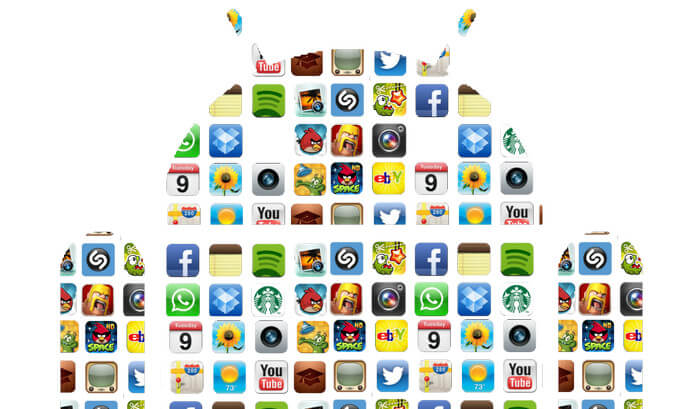
有了這麼多東西,你已經存儲在你的設備上,你必須有一種方法來保證安全,如果不是全部,除了你真正需要和重視的大部分。
這可能是你女兒第一次微笑的照片,你兒子第一次足球比賽練習的視頻,或者你老闆發給你的合同,說你得到晉升。
我們的設備不再僅僅是通信手段,因此開發應用程序來備份和恢復重要數據。 該 Android的工具包 由開發 FoneDog 擁有數據備份和恢復功能,超過了大部分功能。
有了這個,您將不僅限於備份文件或應用程序,甚至還會包含應用程序數據。 您還可以預覽文件,以確定您真正想要保留哪些文件。
它支持 8000+ Android設備。 該工具包安全且易於使用,您無需擔心數據丟失或任何現有數據丟失。
只需按照我們為您提供的簡單步驟即可享受Android數據備份和還原功能的全部功能。
完成安裝過程後,啟動Toolkit。 (重要的是,在使用工具包時,沒有其他備份應用程序或工具正在運行)

在完全連接設備之前(確保使用工作原裝USB電纜),請選擇 “Android Dara備份和還原”.
系統將提示您要求允許USB調試。 這意味著您允許通過USB複製應用程序(適用於Android OS版本4.0及更高版本)。 點擊 “OK”.
該工具包應自動檢測您的設備並顯示該選項 “設備數據備份” 你需要選擇。
現在,默認情況下將檢查備份的所有可用數據,但關於工具包的一個很酷的事情是您可以過濾要備份的文件。
這使您能夠選擇有價值的數據,而不是縮短完成進程的等待時間(您可以釋放一些存儲空間,因為您可以選擇刪除不存在的文件更長時間使用或重要)。 
關於工具包的Android備份功能的另一個便利之處是所有數據都按數據類型分類。
這意味著您可以更輕鬆地查看所需的文件,可能是一些短信或大量的消息,也可能是您設備上捕獲的內存庫中的一張照片。
完成選擇後,只需單擊即可 “開始” 開始實際的備份過程。 現在,根據大小,可能需要幾分鐘才能完成,但與其他備份應用程序不同,它不會花費那麼長的時間。
重要說明:您也可以選擇 “加密” 你的文件。 這將增加另一層安全性,尤其是當您擁有不希望其他人獲得訪問權限的私人或敏感信息時。 在下面選擇備份數據類型的頁面上是用於加密文件的複選框。 
備份完成後,您將在最終頁面上看到文件大小,備份中包含的項目數以及是否包含任何項目。
你只需點擊 “OK” 完成後或選擇恢復到其他設備(請注意,默認情況下備份的文件會直接存儲到您的PC)。 
如果您需要進行恢復,請按照以下兩個簡單步驟操作:
步驟1:點擊後 "OK" 您將進入一個頁面,您可以在其中更詳細地查看備份文件的內容。
您還會看到該選項 “設備數據恢復”。 將顯示工具包創建的所有備份文件,默認情況下,將首先顯示創建的最後一個備份文件。 
步驟2:當您單擊要恢復的備份文件時,它將為您提供內容的詳細信息,就像之前的每個按類型分類一樣。
因此,在此過程的這一部分中,您只需選擇要傳輸的數據類型即可。 一旦確定您的選擇,請單擊 “恢復”。 您將被要求再次確認您的選擇,所以只需點擊即可 “OK” 繼續。 
重要說明:無論是在備份過程中還是在完成還原過程中,請確保不要斷開Android設備或執行任何其他任務以避免任何錯誤和復雜情況。 
有很多應用程序可以通過為數據創建備份來保護數據,以確保您仍然可以訪問所有重要文件。
但是你必須問自己哪一個實際上會給你你正在尋找的結果。 該 FoneDog工具包 被證明是最好的,給你比其他人提供的更多 100%成功 每次使用它時都要評價。
立即下載並體驗其他人的熱情。
發表評論
留言
熱門文章
/
有趣無聊
/
簡單難
謝謝! 這是您的選擇:
Excellent
評分: 4.7 / 5 (基於 75 個評論)